如何设置电脑的锁屏壁纸 电脑锁屏壁纸设置步骤
更新时间:2023-11-24 13:47:22作者:xtliu
设置电脑的锁屏壁纸可以为我们的电脑增添一份个性和美感,锁屏壁纸是我们在电脑休眠或者长时间不使用时所看到的页面,它既可以是一张美丽的风景图片,也可以是我们喜爱的明星照片,甚至可以是自己拍摄的精彩瞬间。想要设置电脑的锁屏壁纸并不复杂,只需要按照一些简单的步骤操作,就能轻松实现个性化的锁屏壁纸。接下来我们将一步步教您如何设置电脑的锁屏壁纸,让您的电脑焕发新的魅力。
具体方法:
1.首先鼠标在桌面右击,弹出菜单,点击个性化
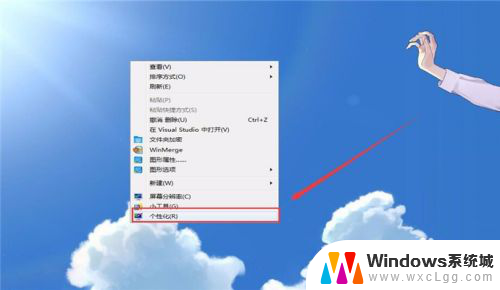
2.点击后,出现弹窗。点击右下角的“屏幕保护程序”
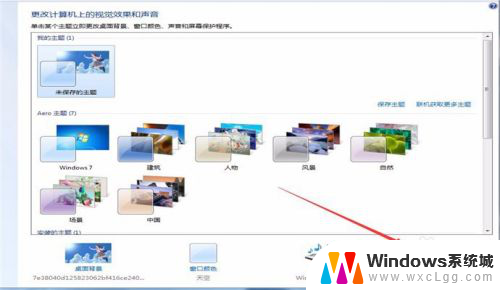
3.在新弹窗中选择“照片”,然后点击右边的设置
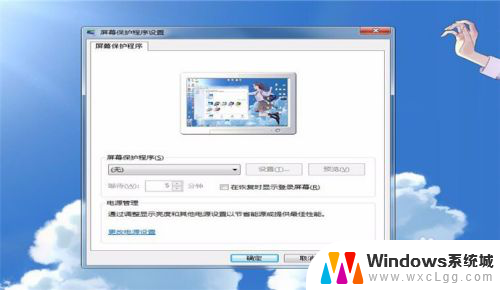
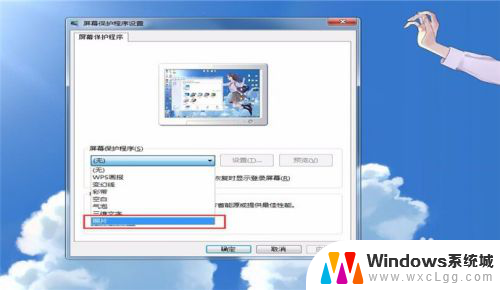
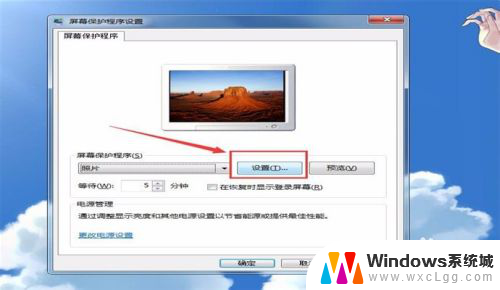
4.找到想要设置壁纸的位置,点击确定
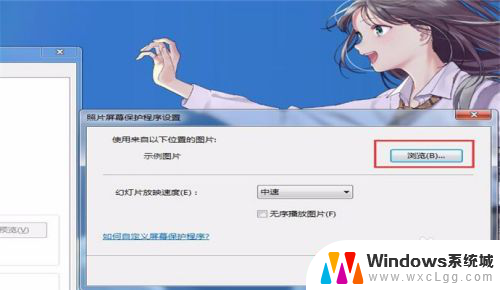
5.可以先进行预览和设置锁屏时间,然后点击下边的确定和应用
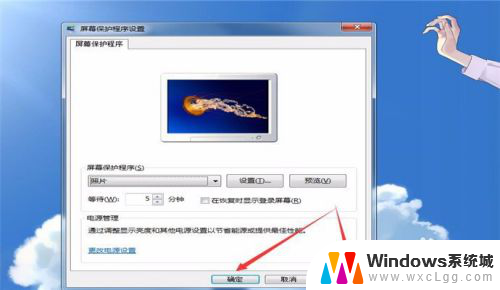
6.总结
1.在桌面鼠标右击,点击个性化
2.选择照片,点击设置
3.找到壁纸位置,点击确定
4.进行预览,点击确定和应用

以上就是如何设置电脑的锁屏壁纸的全部内容,如果还有不清楚的用户可以参考以上步骤进行操作,希望能够对大家有所帮助。
如何设置电脑的锁屏壁纸 电脑锁屏壁纸设置步骤相关教程
-
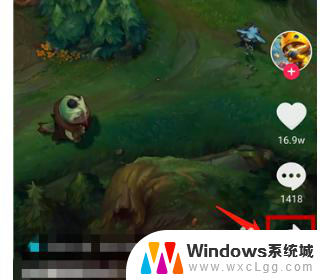 抖音设置壁纸怎么设置锁屏壁纸 抖音动态壁纸设置步骤
抖音设置壁纸怎么设置锁屏壁纸 抖音动态壁纸设置步骤2024-08-20
-
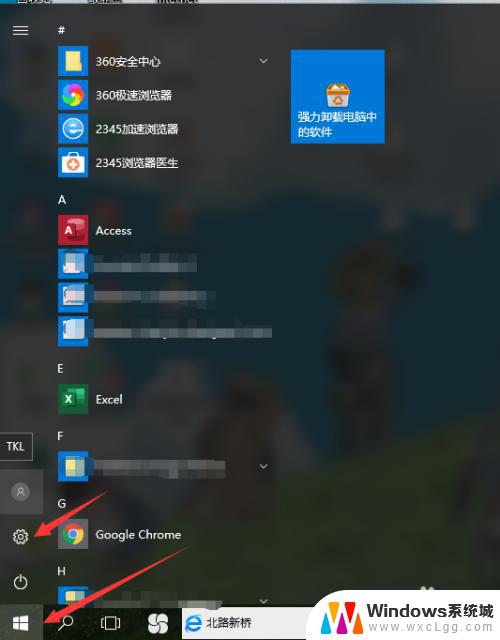 笔记本电脑的锁屏壁纸怎么换 如何在电脑上更换锁屏壁纸
笔记本电脑的锁屏壁纸怎么换 如何在电脑上更换锁屏壁纸2023-09-10
-
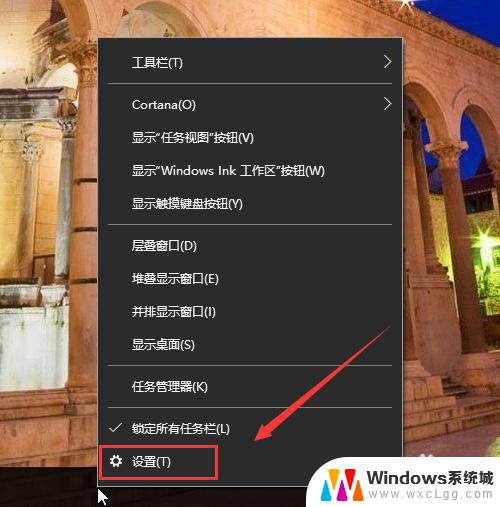 怎么把图片设置为锁屏 电脑锁屏壁纸怎么设置
怎么把图片设置为锁屏 电脑锁屏壁纸怎么设置2024-03-30
-
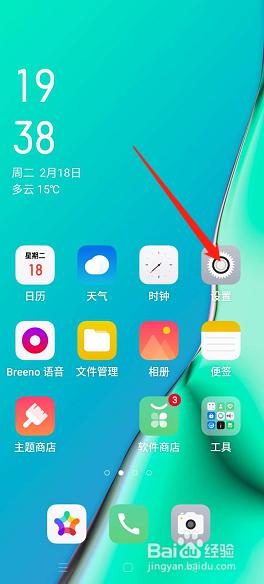 为什么主题不支持更换锁屏壁纸 如何更换锁屏壁纸
为什么主题不支持更换锁屏壁纸 如何更换锁屏壁纸2023-10-12
-
 苹果11怎么设置锁屏壁纸 苹果手机怎样设置锁屏壁纸
苹果11怎么设置锁屏壁纸 苹果手机怎样设置锁屏壁纸2024-04-18
-
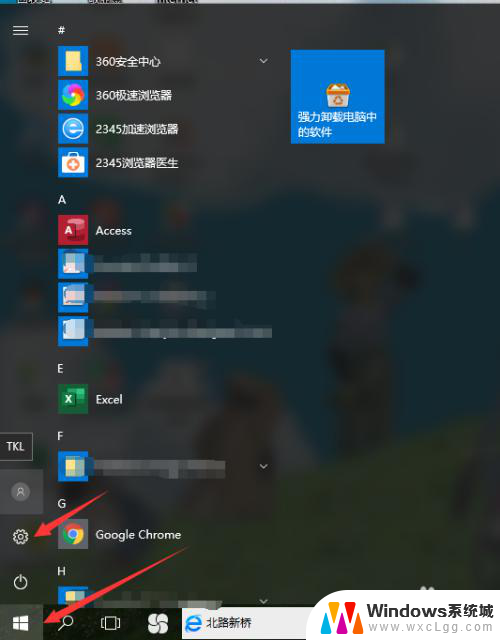 电脑如何更改锁屏壁纸 如何下载并更换电脑锁屏壁纸
电脑如何更改锁屏壁纸 如何下载并更换电脑锁屏壁纸2023-12-31
电脑教程推荐
- 1 固态硬盘装进去电脑没有显示怎么办 电脑新增固态硬盘无法显示怎么办
- 2 switch手柄对应键盘键位 手柄按键对应键盘键位图
- 3 微信图片怎么发原图 微信发图片怎样选择原图
- 4 微信拉黑对方怎么拉回来 怎么解除微信拉黑
- 5 笔记本键盘数字打不出 笔记本电脑数字键无法使用的解决方法
- 6 天正打开时怎么切换cad版本 天正CAD默认运行的CAD版本如何更改
- 7 家庭wifi密码忘记了怎么找回来 家里wifi密码忘了怎么办
- 8 怎么关闭edge浏览器的广告 Edge浏览器拦截弹窗和广告的步骤
- 9 windows未激活怎么弄 windows系统未激活怎么解决
- 10 文件夹顺序如何自己设置 电脑文件夹自定义排序方法